
Безлімітний інтернет цьому сприяє. Слухаю треки і одним натисненням кнопки «Подобається» додаю сподобалися в свій плейлист.
Але, в самому сервісі Я ндекс. Музика немає інструментів для завантаження обраних треків на комп'ютер. Заборонено!
Довелося самому шукати рішення цієї проблеми і воно було знайдено!
Без великих зусиль, за допомогою невеликої безкоштовної програми, ми легко зможемо витягнути наші треки з кеша інтернет-браузера.
Сьогодні я покажу вам як це можна зробити за допомогою програми MozillaCacheView, російську версію якої можна завантажити за цим посиланням: firefox_chrome_cache.zip і інтернет-браузера Firefox.
ОЧИЩЕННЯ кеша браузеров
Переходимо в налаштування приватності Firefox, натискаємо на посилання «видалити вашу недавню історію», вибираємо видалити «Все», знімаємо всі позначки крім «Кеш» і натискаємо кнопку «Видалити зараз» (це необхідно зробити для того, щоб перед наступними нашими діями кеш нові елементи, а саме необхідна нам музика)

кешування МУЗИКИ
Запускаємо сервіс Я ндекс. Музика. включаємо потрібний трек і чекаємо закінчення його завантаження на смужці програвача (повне її заповнення сірим кольором - обов'язкова умова!)
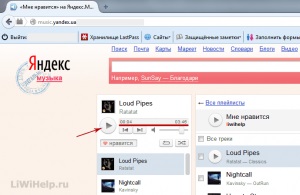
Якщо потрібно завантажити кілька треків, перемикається на наступний і виконуємо ті ж дії
НАСТРОЙКА MOZILLACACHEVIEW
Запускаємо програму MozillaCacheView, переходимо в меню «Параметри» і знімаємо все позначки крім «Показувати аудіофайли», після чого в основному вікні програми залишаться обрані нами на попередньому кроці і завантажені в кеш браузера з Я ндекс. музики треки
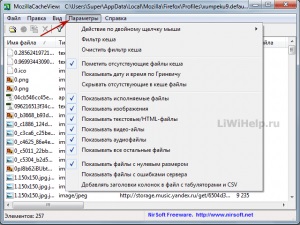
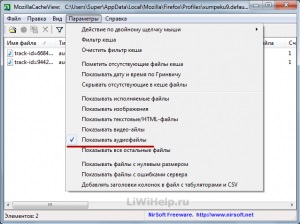
Скачування Я НДЕКС. МУЗИКИ НА КОМП'ЮТЕР
1. Створюємо для зручності папку на робочому столі з довільною назвою, в якій буду зберігатися викачані треки

2. Викликаємо контекстне меню програми кліком правої кнопки мишки на треку і вибираємо «Копіювати вибрані файли з кеша в ...»
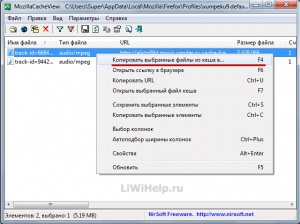
- натисканням кнопки з трьома крапками вказуємо створену нами папку для зберігання треків на робочому столі і натискаємо на кнопку «ОК» (одноразова дія!)
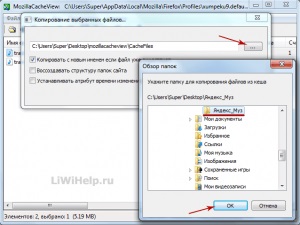

- після чого зазначений трек збережеться в обраній папці, де залишилося тільки його перейменувати на потрібну назву
Проробляємо такі ж дії і з іншими кеш треками в основному вікні програми MozillaCacheView.
УВАГА! В окремих випадках, для того, щоб в програмі відобразилися кешовані файли, необхідно закрити браузер Firefox.
GOOGLE CHROME
Для всіх користувачів браузера Chrome необхідно зробити такі ж кроки, як і з браузером Firefox, тільки потім скористатися програмою ChromeCacheView, яка йде в архіві разом з MozillaCacheView за посиланням вище.
Всім дякую за увагу!
P.S. Ви ніколи не пропустите цікаві статті на блогах, скориставшись програмою-інформером RSS FAST!
Плаття оптом від ЛАЛА-СТАЙЛ